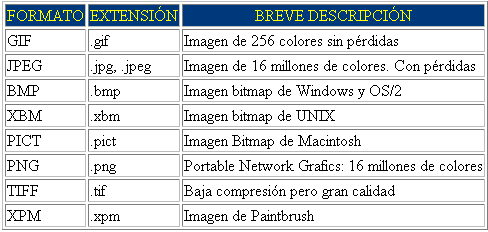www.taringa.net/post/hazlo-tu-mismo/14939555/Diseno-grafico-con-software-libre.html
https://arquigrafico.com/los-10-programas-de-cad-mas-usados-en-el-campo-de-la-construccin/
https://www.merca20.com/6-programas-top-de-animacion-en-cine-y-publicidad/
https://www.paredro.com/los-7-programas-mas-utilizados-en-diseno/
jueves, 27 de agosto de 2015
Archivos Gráficos (GIF, JPG, PNG):
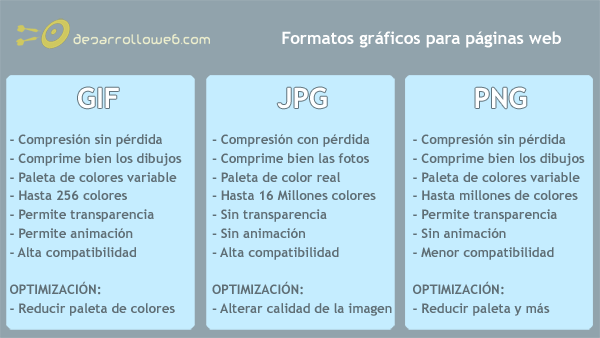
Formatos de ficheros de imágenes digitales
TIFF (Tagged Image File Format o formato de archivo de imágenes con etiquetas): es uno de los formatos de almacenamiento sin pérdidas que usan muchas cámaras digitales. También se usa en los programas de retoque de imágenes digitales. Es un formato de almacenamiento de la más alta calidad. Admite una profundidad de color de 64 bits, aunque gracias al uso de un algoritmo de compresión sin pérdidas consigue reducir su nivel de espacio.
RAW (en inglés significa crudo): se usa como alternativa a TIFF. Consiste en almacenar directamente la información que procede del sensor de la cámara digital. Si hubiera que convertirla a TIFF el proceso tendría una mayor demora y requeriría mayor espacio de almacenamiento. Los formatos RAW suelen ser distintos entre los fabricantes. Como inconveniente tiene que para poder trabajar con las imágenes en un PC o para imprimirlas hay que llevar a cabo su conversión a otro formato estándar, lo cual lleva un cierto tiempo. Sin embargo, el nivel de calidad que tienen las imágenes en RAW es semejante al de las imágenes TIFF.
JPEG (Joint Photographic Experts Group o Grupo de Expertos en un Conjunto de Fotografías): es uno de los formatos más populares, siendo uno de los más usados también en Internet. Permite almacenar y transmitir las imágenes ocupando muy poco espacio, aunque con pérdidas de calidad. Afortunadamente se puede decidir el nivel de pérdidas (y por tanto de calidad) que se desea tener. Aún con los niveles de calidad más altos en JPEG el ahorro de espacio es considerable frente a, por ejemplo, un fichero TIFF.
GIF (Graphics Interchange Format o Formato de intercambio de gráficos): es el otro gran conocido de los internautas. Utiliza un algoritmo de compresión sin pérdidas. Sin embargo, la calidad en las imágenes no llega a ser muy alta por su limitada profundidad de color (sólo 8 bits). Permite transparencias e imágenes rodantes (que reciben el nombre de GIF’s animados).
PNG (Portable Network Graphics o Gráficas Portables para Red): otro de los formatos de Internet, aunque no tan popular como los dos anteriores. Ha sido concebido como el sustituto de GIF, incrementando su profundidad de color (hasta los 48 bits) y usando un mecanismo de compresión sin pérdidas mejorado.
PSD (Extensión de los ficheros creado por Photoshop): se trata del formato nativo del conocido programa de retoque fotográfico Photoshop. Admite capas, texto y almacena el estado de edición / manipulación en que puede haber quedado una imagen. Permite almacenar las imágenes con la calidad más alta, aunque a costa del uso de un gran espacio en disco.
Estas son las principales características de los formatos mencionados:
Software para Cifrar: imágenes, archivos, mails, mensajes, firma digital...
Ejemplos:
El principal método para que mantener a salvo tus datos e información privada es evitar que nadie tenga acceso.
En el caso de un documento físico, puedes esconderlo en una montaña de carpetas o cerrarlo en una caja fuerte.
En el mundo digital, el proceso es el mismo, y en este caso entra en juego el cifrado de datos, que consiste en bloquear un archivo para que no puedas abrirlo sin la contraseña adecuada.
Aplicaciones para cifrar archivos en Mac y en Windows. Hoy ampliaremos la lista con más aplicaciones con las que cifrar archivos en Windows.
En el caso de un documento físico, puedes esconderlo en una montaña de carpetas o cerrarlo en una caja fuerte.
En el mundo digital, el proceso es el mismo, y en este caso entra en juego el cifrado de datos, que consiste en bloquear un archivo para que no puedas abrirlo sin la contraseña adecuada.
Aplicaciones para cifrar archivos en Mac y en Windows. Hoy ampliaremos la lista con más aplicaciones con las que cifrar archivos en Windows.
Las herramientas para cifrar archivos en Windows acostumbran a usar unalgoritmo de cifrado, que oculta los datos a proteger y sólo los muestra si tienes la clave o contraseña adecuada.
Cuanto más complejo sea un algoritmo de cifrado, más seguro será el archivo cifrado, aunque por otro lado más tiempo tardará el programa en cuestión en cifrarlo.
Por defecto, las últimas versiones de Windows ofrecen su propio sistema de cifrado.
Cuanto más complejo sea un algoritmo de cifrado, más seguro será el archivo cifrado, aunque por otro lado más tiempo tardará el programa en cuestión en cifrarlo.
Por defecto, las últimas versiones de Windows ofrecen su propio sistema de cifrado.
- AxCrypt: Empezamos con una herramienta fácil de usar y que utiliza cifrado AES de 128-bit. Entre otras cosas, se integra en el menú contextual, para que lo utilices desde el Explorador de Windows o desde el escritorio, comprimir el archivo cifrado para ahorrar espacio y soportar archivos de gran tamaño (más de 4GB).
AxCrypt - La contraseña protege archivos con cifrado seguro
AxCrypt es el software de cifrado de archivos de código abierto para Windows. Se integra perfectamente con Windows para comprimir, cifrar, descifrar, almacenar, enviar y trabajar con archivos individuales.Características
Proteger con contraseña cualquier número de archivos mediante el cifrado fuerte.Haga clic derecho en la integración con el Explorador de Windows hace AxCrypt la manera más fácil para cifrar archivos individuales en Windows.Haga doble clic en la integración hace que sea tan fácil de abrir, editar y guardar archivos protegidos, ya que es trabajar con archivos no protegidos.Muchas adicionales características, pero sin necesidad de configuración. Sólo tienes que instalar y utilizar.AxCrypt cifra los archivos que se envían de forma segura y sencilla con otros usuarios a través de correo electrónico o cualquier otro medio. Archivos auto-descifrado también son compatibles, eliminando la necesidad de instalar AxCrypt para descifrar.AxCrypt es Software LibreAxCrypt es software libre; puedes redistribuirlo y / o modificarlo.
_____________________________________________________________________
a cada uno.



- AES Crypt: Disponible para varias plataformas, este programa ofrececifrado AES de 256-bit y se integra en el menú contextual para que cifres y descifres archivos al vuelo. Su funcionamiento es muy sencillo y rápido, si bien también cuenta con opciones avanzadas para cifrar y descifrar desde la línea de comandos de Windows.
Utilizando AES Cripta en Windows

Interfaz gráfica de usuario (GUI) Opción
Usted no necesita ser un experto para utilizar AES Cripta para Windows para cifrar de forma segura sus archivos de datos. Para cifrar un archivo, simplemente haga clic en el archivo que desea cifrar, seleccione la opción "Encrypt AES", e introduzca la contraseña deseada. AES Cripta producirá un archivo que no se puede leer por cualquier persona que no conoce la contraseña secreta. Es tan simple como eso.

AES Cripta producirá un archivo cifrado con el mismo nombre que el archivo original, pero con una extensión ".aes".
Tenga en cuenta que cuando se cifra un archivo con AES Cripta, que no elimina el archivo original. Generalmente, las personas cifrar archivos con el fin de enviar un archivo de forma segura a través de correo electrónico o copiarlo a un dispositivo de almacenamiento portátil que es más susceptible a la pérdida.Como tal, la mayoría de la gente no quiere eliminar el original. Sin embargo, es posible que sin duda borrar el archivo original: simplemente no se olvide la contraseña. Es imposible recuperar el contenido de un archivo cifrado si se pierde la contraseña.
Descifrado de un archivo cifrado producida a través del proceso descrito anteriormente es igual de fácil. Para descifrar el archivo, simplemente haga clic en el archivo cifrado, selecciona la opción "AES Descifrar", e introduzca su contraseña secreta.

Opción de línea de comandos
También hay un (consola) la aplicación disponible para Windows de línea de comandos incluido en el paquete de instalación y también puede descargar como una aplicación independiente.
Para cifrar un archivo, sólo tiene que introducir el comando "aescrypt" con los argumentos de línea de comandos approrpiate.
Suponga que tiene un archivo llamado "imagen.jpg" que desea cifrar utilizando la contraseña "manzanas". Se podría introducir el siguiente comando:
aescrypt -e -p manzanas imagen.jpg
Eso es todo! El programa creará un archivo con el nombre "picture.jpg.aes".
Cuando usted desea descifrar tarde el archivo "picture.jpg.aes", deberá introducir el siguiente comando:
aescrypt -d -p manzanas picture.jpg.aes
El programa creará el archivo "picture.jpg", que contiene el contenido del archivo original antes de que fuera encriptado.
No puede ser más sencillo que eso!
En todos los ejemplos anteriores, se proporciona la contraseña en la línea de comandos. Puesto que hay ciertos riesgos asociados con ese tipo de uso, puede ser preferible dejar que aescrypt pedirá que introduzca la contraseña. Esto se puede lograr simplemente al no incluir el parámetro -p, así:
aescrypt -d picture.jpg.aes
AES Cripta le pedirá la contraseña, pero lo que escribe no se mostrará en la pantalla.
¿Qué pasa si usted quiere descifrar un archivo, pero sólo quiero tener que aparece en la pantalla y no se almacena en un archivo de texto plano? Eso es posible. Para ello, sólo tiene que utilizar la siguiente sintaxis:
aescrypt -d -o - passwords.txt.aes
___________________________________________________________________________________________
- Cloudfogger: Esta herramienta para cifrar archivos en Windows, OS X, iOS y Android está enfocada a los servicios de almacenamiento online como Dropbox, Skydrive o Google Drive. Ofrece cifrado AES de 256-bit. El proceso puede ralentizar tu experiencia con estos servicios, pero a cambioaumentarás la seguridad que de por sí tienen Dropbox y similar.
- Camouflage: Para terminar, mención especial a un veterano del cifrado de archivos.
Hace mucho que no se actualiza, pero sigue funcionando como el primer día, y además es una manera original y diferente de mantener a salvo datos confidenciales y archivos delicados.
Suscribirse a:
Entradas (Atom)